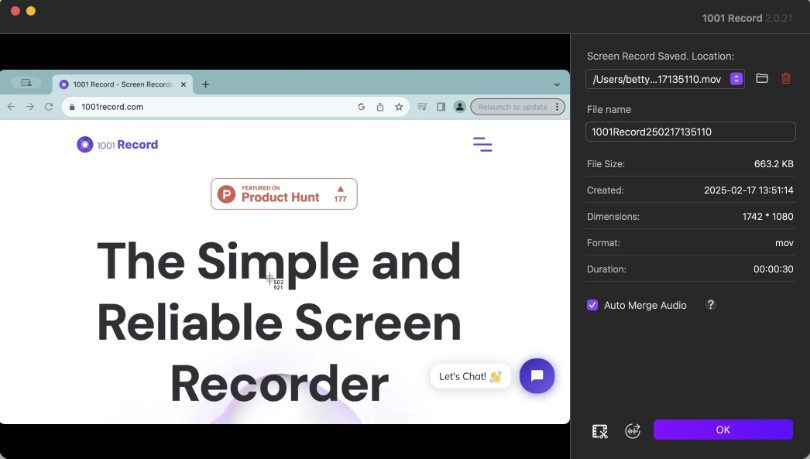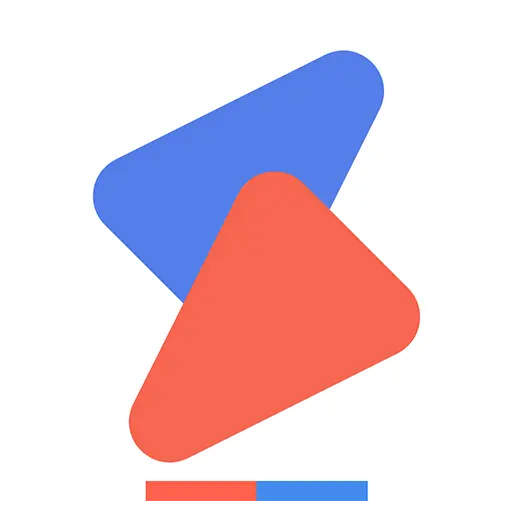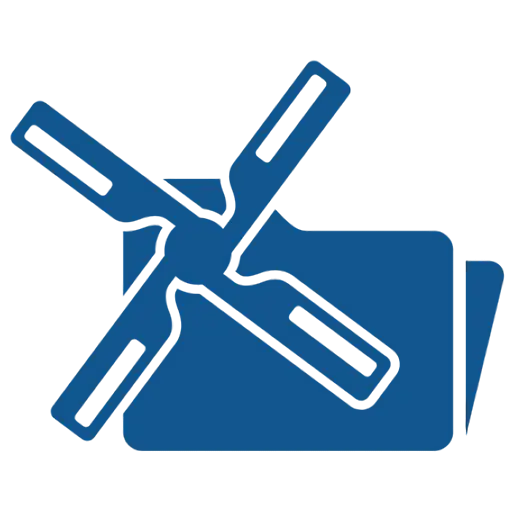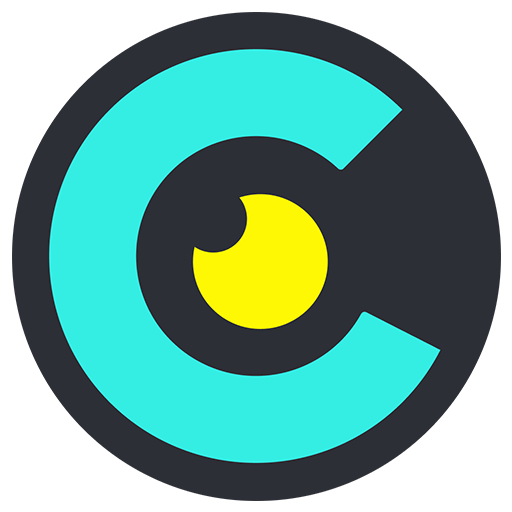Bạn chưa đăng nhập, đăng nhập để có trải nghiệm tốt hơn
 Phần mềm ghi màn hình Nero Swifts Mac 4K HD Screen Recording Tool
Phần mềm ghi màn hình Nero Swifts Mac 4K HD Screen Recording Tool

Quy tắc hoạt động
1、Thời gian hoạt động:{{ info.groupon.start_at }} ~ {{ info.groupon.end_at }}。
1、Thời gian hoạt động:Đến khi bán hết。
2、Thời hạn mua nhóm:{{ info.groupon.expire_days * 24 }}giờ。
3、Số người mua nhóm:{{ info.groupon.need_count }}người。
Lưu ý khi mua nhóm
1、Quy trình mua nhóm: Tham gia/Bắt đầu mua nhóm và thanh toán thành công - Số người mua nhóm đáp ứng yêu cầu trong thời hạn hiệu lực - Mua nhóm thành công!
2、Nếu không đủ số người tham gia trong thời hạn hiệu lực, việc mua nhóm sẽ thất bại, số tiền đã thanh toán sẽ được hoàn lại về tài khoản cũ.
3、Số người yêu cầu và thời gian hoạt động mua nhóm có thể khác nhau tùy sản phẩm, vui lòng xem kỹ quy tắc hoạt động.
Màn hình ghi âm Vũ Yến là một phần mềm ghi âm màn hình Mac đơn giản, có thể giúp bạn ghi lại tất cả các hoạt động trên màn hình máy tính với độ phân giải cao, đồng thời hỗ trợ ghi âm thanh.
Với màn hình Swifts, bạn có thể:
- Ghi lại các cuộc họp trực tuyến quan trọng.
- Ghi lại hội thảo trên web và các cuộc gọi trực tuyến.
- Quay video giải thích trò chơi.
- Làm video hướng dẫn rõ ràng.
Chức năng chính:
- Màn hình HD (720P, 1080P, 2k và 4k)
- Tỷ lệ khung hình khác nhau có thể được lựa chọn (10, 15, 24, 30, 60)
- Đồng bộ hóa âm thanh và hình ảnh, ghi lại âm thanh hệ thống (cho macOS 13.0 trở lên) và âm thanh micrô cùng một lúc
- Hỗ trợ ghi âm toàn màn hình/khu vực
- Ghi cửa sổ (cho macOS 12.3 trở lên)
- Camera ghi âm
- Ghi lại camera và màn hình cùng một lúc
- Graffiti thời gian thực để dễ dàng giảng dạy hoặc thuyết trình PPT
- Phím tắt tùy chỉnh
- Không có watermark
- Không giới hạn thời gian ghi màn hình
Chúng ta không giống nhau:
1. Để đảm bảo trải nghiệm ghi hình ổn định như đá, chúng tôi tiến hành kiểm tra mệt mỏi ghi hình hàng ngàn giờ, quá trình ghi hình không sụp đổ, ghi lại tập tin kết thúc không bị mất.
2. Chúng tôi rất quan tâm đến trải nghiệm người dùng của màn hình, mời hàng ngàn người tiến hành thử nghiệm beta, tối ưu hóa hàng trăm điểm chức năng.
3. Nếu cần thời gian thử việc dài hơn, hoan nghênh liên hệ với dịch vụ khách hàng một chọi một xin đổi mã, tới trước được trước.
4. Không hài lòng liên hệ với dịch vụ khách hàng bất cứ lúc nào, hỗ trợ tiến hành hoàn lại toàn bộ tiền.

Trang web chính thức:https://1001record.com/
Trung tâm tải xuống:https://1001record.apsgo.cn
Tải xuống dự phòng:N/A
Thời gian vận chuyển:Giao hàng tự động 24 giờ
Chạy nền tảng:macOS
Ngôn ngữ giao diện:Hỗ trợ hiển thị giao diện tiếng Trung, đa ngôn ngữ là tùy chọn.
Hướng dẫn cập nhật:Nhà máy cam kết sử dụng và cập nhật suốt đời.
Dùng thử trước khi mua:Dùng thử miễn phí trước khi mua.
Cách nhận hàng:Sau khi mua, thông tin kích hoạt được gửi dưới dạng thư đến hộp thư khi đặt hàng và mã kích hoạt sản phẩm tương ứng có thể được xem trong Trung tâm Cá nhân, Đơn đặt hàng của tôi.
Số lượng thiết bị:1 máy tính có thể được cài đặt.
Thay thế máy tính:Máy tính cũ gỡ cài đặt, máy tính mới kích hoạt.
Kích hoạt Boot:Mở cửa hàng Apple, bấm vào góc dưới bên trái "Avatar người dùng" và bấm vào góc trên bên phải "Đổi thẻ nạp giá trị" để đổi theo nhắc nhở, sau đó tải xuống phần mềm cài đặt, nếu phần mềm cài đặt xong không kích hoạt tự động, bấm vào khôi phục mua là được.
Mô tả đặc biệt:Để được thêm vào.
Tài liệu tham khảo:Để được thêm vào.

Đàm phán hợp tác
{{ app.qa.openQa.Q.title }}
Chức năng ghi âm mới được sử dụng như thế nào?
Một giao diện ghi âm mới xuất hiện mỗi khi bạn khởi động 1001 Red, giúp bạn tạo bản ghi âm chỉ với vài cú nhấp chuột.
Bước 1. Chọn độ phân giải camera, micrô, âm thanh và video của hệ thống
1001 Record tương thích với camera và micrô bên ngoài để cung cấp các tùy chọn ghi âm nâng cao.
Máy ảnh: Chạm vào biểu tượng máy ảnh để bật hoặc tắt máy ảnh. Nhấp vào menu thả xuống và chọn máy ảnh bạn muốn sử dụng. Khi bật, bạn có thể tùy chỉnh kích thước và vị trí của nguồn camera
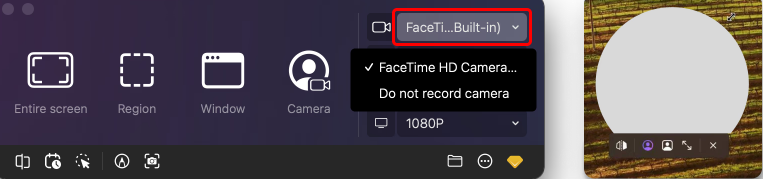
Micrô: Chạm vào biểu tượng Micrô để bật hoặc tắt micrô. Nhấp vào menu thả xuống và chọn micrô bạn muốn sử dụng
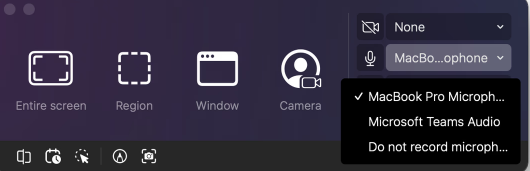
Âm thanh hệ thống: Chạm vào biểu tượng âm thanh hệ thống để bật hoặc tắt âm thanh hệ thống
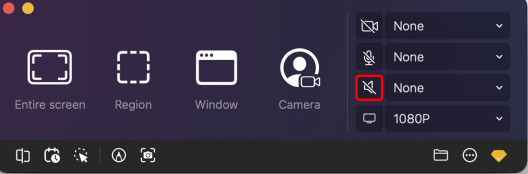
Độ phân giải video: Nhấp vào menu thả xuống để chọn độ phân giải phù hợp
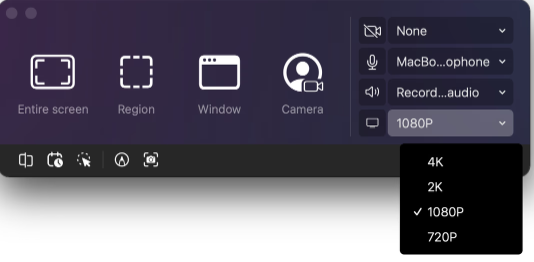
Bước 2. Chọn chế độ ghi: Toàn bộ màn hình, khu vực, cửa sổ hoặc máy ảnh
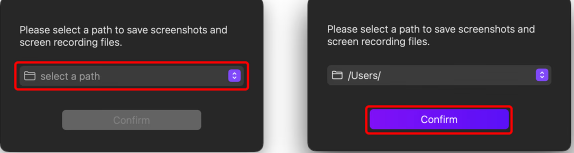
Nếu đường dẫn lưu tệp không được thiết lập, hãy thiết lập trước
Ghi lại toàn bộ màn hình: Click "Toàn màn hình”"
Khu vực ghi âm: Click "Khu vực>Kéo khu vực mong muốn hoặc nhập kích thước bạn thích → Nhấp vào "Bắt đầu ghi âm”
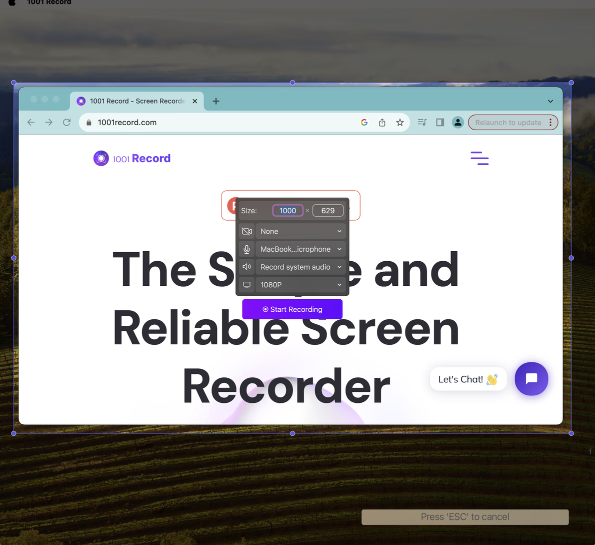
Ghi lại một cửa sổ duy nhất: Nhấp vào "Cửa sổ>Chọn cửa sổ bạn muốn ghi → Nhấp vào "Bắt đầu ghi hình”
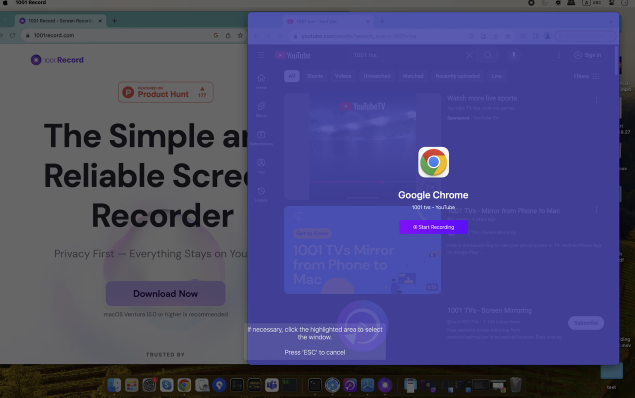
Bước 3. Chờ ghi âm đếm ngược
Trước khi bắt đầu ghi hình, sẽ cóĐếm ngược 3 giâyChuẩn bị. Sau khi đếm ngược kết thúc, 1001 Record sẽ bắt đầu ghi âm.
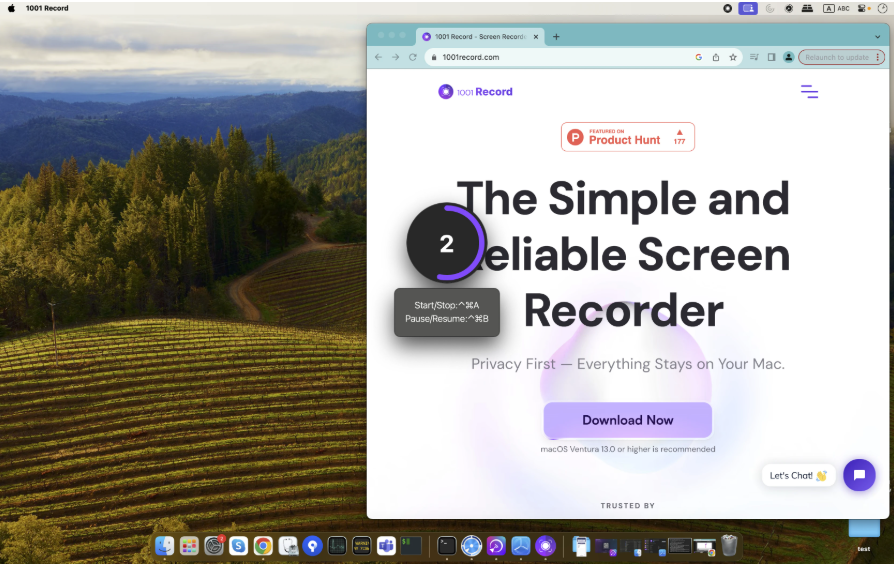
Bước 4. Hoàn thành hồ sơ
Khi bạn hoàn tất việc ghi âm, hãy nhấp vào nút màu đỏ.

Bước 5. Xuất bản ghi
Bạn có thể chỉnh sửa các bản ghi trước khi xuất chúng
Bạn có thể thay đổi vị trí lưu và tên tệp, chọn có hợp nhất âm thanh hay không, sau đó nhấp vào "xác định"Xuất các bản ghi